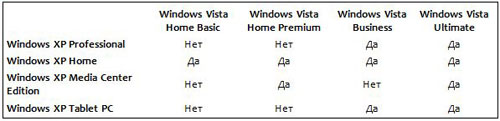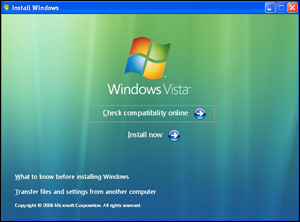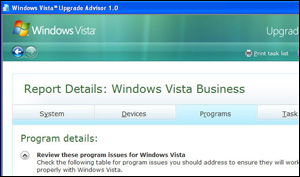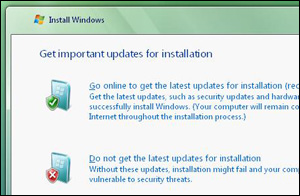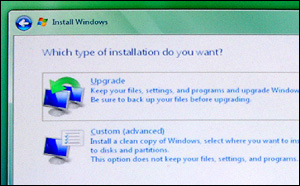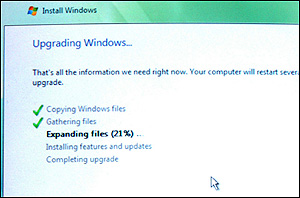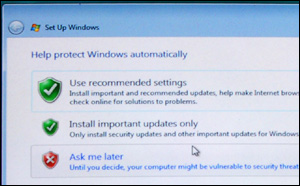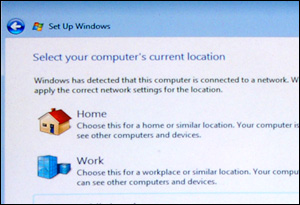09.02.2007
Первые пользователи, оценившие достоинства Windows Vista, говорят, что она готова смести со своего пути любую операционную систему. Сложно возразить, но с 30 января переход на Windows Vista становится лишь делом времени. Вот и пришло время узнать, как можно безболезненно мигрировать на новую ОС.
В течение ближайшей пары лет Windows Vista займет лидирующие позиции на рынке ОС, постепенно вытеснив Windows XP, которая в свое время так же вытеснила Windows 98 и Windows Me.
Новые компьютеры будут поставляться исключительно с установленной Windows Vista и большинство пользователей, покупающие новый компьютер, получат бесплатную или специальную версию новой Windows. Если вы – пользователь компьютера, то вам наверняка понравится Windows Vista, и рано или поздно вам придется мигрировать.
Ученые мужи настоятельно рекомендуют выполнять чистую установку Windows Vista, а также, если есть такая возможность, то и приобрести под Windows Vista новый компьютер, чтобы увидеть всю мощь новой операционной системы. Да, это здорово, но в некоторых случаях может потребоваться обновить имеющуюся Windows XP или Windows 2000. Если ваш компьютер отвечает, а еще лучше – превосходит минимальные системные требования Windows Vista и вы заинтересованы в обновлении своей текущей ОС, быть может, вам помогут наши советы.
Можете ли вы мигрировать на Windows Vista?
Перво-наперво нам понадобится копия Windows Vista. Идем в магазин и покупаем. Будем надеяться, что статья Какая версия Windows Vista подходит именно вам? поможет вам выбрать верную версию Windows Vista, но сразу же оговоримся, что обновление - процесс более сложный и длительный.
Сможете ли вы выполнить обновление целиком и полностью зависит от того, какая версия Windows имеется и от того, какую версию Windows Vista вы выбрали. Вы сможете выполнить обновление только с определенной версии Windows XP на конкретную версию Windows Vista. Вы абсолютно точно не сможете обновить любую раннюю версию Windows, включая Windows 9x/Me и Windows 2000, до Windows Vista без выполнения чистой установки.
Нижеприведенная таблица покажет, с какой версии Windows XP и до которой версии Windows Vista можно выполнить обновление:
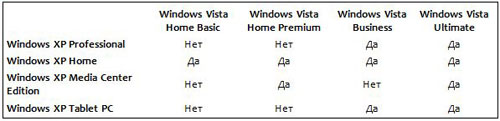
Таким образом, вы можете обновить Windows XP Home до любой версии Vista; любую версию Windows XP можно обновить до Windows Vista Ultimate. Нельзя обновить XP Professional или Tablet PC до любой из Home-версий, как и ельзя обновить XP Media Center до Home Basic или Business.
Windows 2000 и Windows XP x64 вообще не могут быть обновлены.
Обратите внимание, что даже в случае если вы не сможете выполнить обновление, вы имеете полное право купить upgrade-версию Windows Vista, конечно же, при условии, что у вас установлена любая из версий XP или Windows 2000.
Что нового в инсталляторе Windows Vista?
На самом деле, он в корне отличается от тех, что мы видели в предыдущих версиях Windows. Он более быстр, более модульный, он заметно упрощает обновление ОС в ходе установки и он абсолютно свободен от пережитков времени - от DOS.
Неважно, какую версию Windows Vista вы предпочтете, вы получите такой же DVD, что и остальные. Другими словами, если вы приобретете Home Basic, ваш DVD будет идентичен соседскому с Ultimate. Хитрость кроется в ключе: лицензионный ключ Windows Vista - эта длинная последовательность цифр и букв, вводимая перед началом установки, и определяет, какая версия может быть установлена на ваш компьютер.
Это заметно упрощает обновление одной версии Windows Vista на более функциональную. Не нужно сново идти в магазин и покупать новый диск; можно оплатить обновление через Интернет, получить новый ключ и перейти, к примеру, от Home на Ultimate без особых затруднений.
Архитектура инсталлятора Windows Vista: image-based обновление
Когда вы совершаете установку Windows Vista, процесс выглядит очень похожим на процедуру установки XP. На самом деле, если не обращать внимание на знакомый интерфейс, можно увидеть множество отличий. Windows Vista не распаковывает отдельные файлы - на DVD содержится загрузочный образ Windows Vista, который переноситься на жесткий диск компьютера.
Инсталлятор Windows Vista сканирует установленную XP и после этого делает копии важной информации. В отличие от процесса обновления XP, инсталлятор Windows Vista не объединяет XP и Vista.
После того, как скопирована вся важная информация (включая приложения), текущая версия XP удаляется. В результате, мы получаем лучшее от обеих версий Windows - приложения и нужные данные от XP и (относительно) чистую установку Vista. Проблем с DLL-библиотеками больше не будет. После того, как образ перенесен на жесткий диск компьютера, Windows Vista проверит систему и сконфигурирует установку соответствующим образом.
Упрощен не только процесс обновления с Windows XP, но и обновления до иных Windows Vista SKU, (к примеру, от Home Basic к Home Premium). Более того, Microsoft обещает, что таким же образом упроститься процесс обновления новых версий ОС семейства Windows Vista (читаем сервис-паков).
За такую возможность следует поблагодарить разработчиков компании и так называемые манифесты компонентов (прим. component manifests). Манифесты представляют собой скрипты, написанные на XML, которые описывают процесс, каким образом инсталлятор Windows должен выполнять обновление информации. Традиционно процедура установки лежала на плечах команды разработчиков инсталлятора. Поэтому при добавлении/удалении функций из Windows, команде приходилось корректировать инсталлятор.
Windows Vista разбита на компоненты вплоть до инсталлятора и команда разработчиков, ответственная за процесс инсталляции ОС, может писать XML-манифесты для выполнения миграции информации. Многокомпонентный инсталлятор может при необходимости содержать обращения к коду для выполнения более комплексных задач по миграции данных, если простые скрипты не помогают.
Все вышесказанное означает, что инсталлятор Windows Vista гораздо грамотнее обращается с миграцией информации, чем Windows XP, когда пользователь выполнял обновление с Windows 9x или Me. В будущем любой компонент Windows Vista должен стать легко обновляемым, при этом сохраняя надежность.
Подготовка к обновлению
Перед тем, как перейти к процедуре обновления старой версии Windows на новую Windows Vista, стоит хорошенько подготовиться. Необходимо выполнить резервное копирование важной информации, а также упростить процедуру обновления во избежание непредвиденных ситуаций.
1. Сохраните важную информацию
Данный этап не опционален, а ОБЯЗАТЕЛЕН К ВЫПОЛНЕНИЮ. Настоятельно рекомендуем выполнить резервное копировании информации и перед тем, как продолжить, проверьте, что все, что нужно, сохранено. Vista - очень новая ОС, которая хоть и подверглась крупнейшему в истории бета-тестированию, таит в себе много "сюрпризов". Обновление ОС - это не игрушка, это потенциально может уничтожить все данные на жестком диске;
Воспользуйтесь своей любимой программой для резервного копирования данных и постарайтесь сохранить все, что только можно. Нет необходимости создавать образ системы - хотя это не такая уж плохая идея – так как можно отдельно сохранить документы, фотографии, музыку, сохраненные игры, домашнее видео и т.д.
Создание образа всей системы целиком целесообразно, если у вас имеется внешний жесткий диск или место на сетевом диске. Если вдруг возникнут непредвиденные проблемы, вы сможете восстановить всю информацию. Если же вы сохраните только важную информацию, вам придется заново переустанавливать ОС, приложения, драйвера и т.д. На это может потребоваться и день и два.
2. Очистите систему от ненужного
Следующий шаг – избавляемся от всего ненужного. Удаляем ненужные приложения, которые просто захламляют место на диске. Запускаем Disk Cleanup/Очистка диска и удаляем все временные файлы, cookies и т.п. Проверьте, что вся необходимая информация сохранена на медиа-носителях и удалите дубликат с жесткого диска. Если раньше вы не уделяли особого внимания чистке диске, то время пришло.
3. Удалите антивирусное ПО
Некоторые антивирусные приложения могут помешать установке ОС. Даже если вы абсолютно уверены в том, что ваше антивирусное ПО совместимо с Windows Vista, удаляйте его или, по крайней мере, отключайте перед тем, как продолжить. Если вы слышали о несовместимости приложения с новой ОС, не сомневайтесь – оно вам больше не понадобиться. Используйте приложение других разработчиков, но после того, как установите Windows Vista.
Рекомендуется также отключить и иные приложения для обеспечения безопасности системы, включая антишпионские модули и брандмауэры.
4. Дефрагментирование жестких дисков
Даже если вы не верите в целебные свойства регулярной дефрагментации, данную процедуру все же лучше сделать перед началом обновления. После чистки, которую мы учинили, появится много фрагментированных файлов. Подготовим красный ковер для нашей новой ОС.
Обновление
После того, как вся ценная информация сохранена и система подверглась серьезной чистке, пришло время вставить Windows Vista DVD в оптический привод.
Важное замечание: Не стоит загружаться с Windows Vista DVD, чтобы выполнить обновление таким образом – это не сработает. Вы должны запустить программу установки из-под Windows XP.
После этого возникнет экран приветствия, предлагающий пользователю несколько опций. Наиболее интересными являются Check Compatibility Online/Провести онлайн-проверку на совместимость и Install Now/Установить.
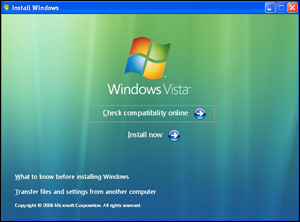
Если выбрать первое, мы попадем на страницу Vista Upgrade Advisor, с которой можно загрузить полезное приложение под названием Windows Vista Upgrade Advisor. Данное приложение от Microsoft анализирует систему и показывает, какие компоненты системы (не)совместимы с Windows Vista, а также порекомендует подходящую версию Windows Vista.
Upgrade Advisor подскажет, готова ли ваша система к переходу на Windows Vista и проверит драйвера и приложения на совместимость с новой ОС, сверившись с базой данных с серверов Microsoft.
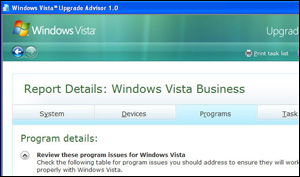
Теперь щелкаем на заветной кнопке Установить – начнется процесс установки Windows Vista. Сначала инсталлятор загружает графическую среду Win32 (в ходе этого этапа вам уже не потребуется использовать стрелочки на клавиатуре). Первое, о чем нас спрашивает инсталлятор - не желаете ли вы подключиться к Интернет, чтобы загрузить последние обновления. Отличная идея обновлять инсталлятор, подбирать новые драйвера и получать обновления ДО того, как ОС установлена, а не тратить на это время после установки.
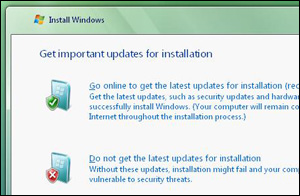
Затем потребуется ввести лицензионный ключ. После этого появится обновленное лицензионное соглашение с пользователем (прим. end-user license agreement (EULA)), после чего можно выбрать вариант: либо выполнить обновление, либо дополнительные настройки.
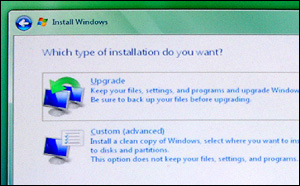
Откровенно говоря, в меню Custom (advanced) нет ничего интересного, если вы не загружаетесь с DVD. В опциях можно найти инструменты для работы с разделами жесткого диска и выполнения форматирования дисков, что не требуется в случае обновления с Windows XP.
Процесс установки
Затем в зависимости от имеющегося оборудования и установленного ПО, вы можете получить отчет по совместимости. Инсталлятор предупредит, если будут обнаружены несовместимости в драйверах или установленном ПО. Продолжаем установку, так как обновления можно найти и позднее.
Инсталлятор покажет пятиэтапный процесс, завершению каждого из которых соответствуют проценты: копирование файлов Windows, отбор, распаковка файлов (из ранее скопированного образа), установка и обновление, завершение установки (включая процесс обнаружения нового оборудования и установки драйверов для всего, для чего есть драйверы).
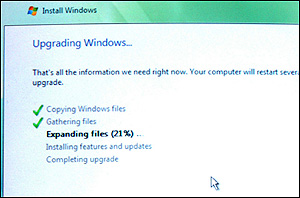
Длительность процесса установки напрямую зависит от имеющегося у вас оборудования и количества устанавливаемых компонентов. Как правило, на установку уходит от 30 до 45 минут, но может потребоваться и больше. Запасайтесь бутербродами.
После завершения установки и нескольких перезагрузок инсталлятор попросит вас кое-что уточнить. Во-первых, он спросит вас, каким образом поступать с обновлениями. Диалог называется Help protect Windows automatically/Помогите защитить Windows автоматически и на выбор есть: Use recommended settings/Использовать рекомендуемые настройки (буквально означает, что будут устанавливаться все обновления и будут включены все средства обеспечения безопасности); Install important updates only/Устанавливать только критические обновления и Ask me later/Напомнить позже. При последнем варианте ответа ОС ничего не будет делать в отношении обеспечения безопасности вашего компьютера, переложив всю ответственность на вас.
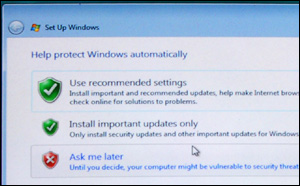
Затем потребуется выбрать часовой пояс и установить текущее время и дату. Инсталлятор мог бы взять эту информацию из настроек Windows XP, но все же проверяет.
Наконец, потребуется определить местонахождение вашего компьютера. Нет, это не для того, чтобы Microsoft следила за вами – просто данная информация требуется для выбора необходимого уровня безопасности и уровня общего доступа к данным. Существуют варианты Home/Домашний, Work/Рабочий и Public Location/Общедоступный.
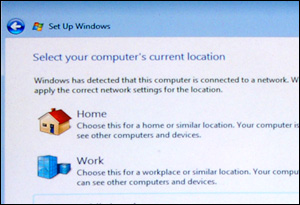
Заключение
После того, как инсталлятор Windows Vista выполнит заключительную перезагрузку, необходимо отполировать нашу только что установленную ОС.
Windows Vista снова отобразит информацию по (не)совместимости для всего, что пыталось загрузиться при старте системы, но не удалось. Диалог предложит вам попытаться запустить программу или отключить ее автозагрузку. Постарайтесь отыскать обновления для драйверов и приложений, у которых стоит флажок Incompatible/Несовместимый.
Затем можно перейти к этапу копирования важной информации. До боли знакомый My Computer/Мой компьютер стал просто Computer/Компьютер. Отыскиваем свои файлы и копируем, куда следует.
Переходим к этапу проверки ситуации с драйверами. Для этого следует посетить сайты производителей компьютерных комплектующих и периферии, включая производителей материнских плат, графических карт, аудио-устройств и других. Загружаем и устанавливаем новейшие драйвера, перезагружаясь между установками для различных устройств.
Теперь все готово к продуктивной работе и развлечениям.
|